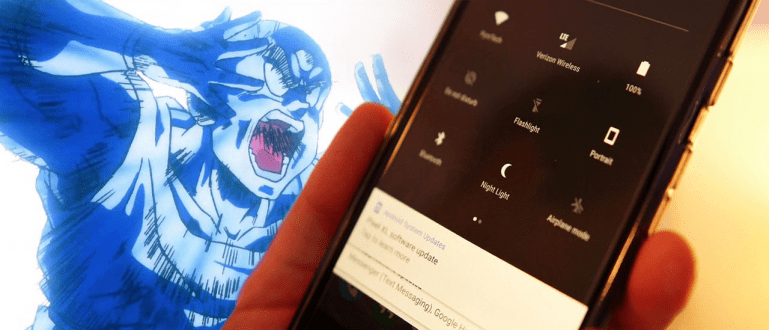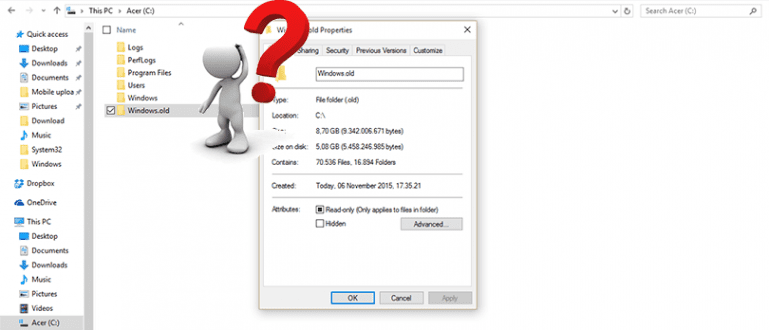अगर आपको राइट प्रोटेक्टेड फ्लैशडिस्क में समस्या आती है, तो चिंता न करें। जका के पास सुरक्षित फ्लैशडिस्क समस्या लिखने का त्वरित 30 सेकंड का समाधान है।
पिछले लेख में, ApkVenue ने समस्या को दूर करने के लिए एक समाधान प्रदान किया है फ्लैश डिस्क जिसे स्वरूपित नहीं किया जा सकता है। फ्लैशडिस्क उपयोगकर्ताओं के बीच यह समस्या बहुत आम है। आप देख सकते हैं कि इसे लेख में कैसे ठीक किया जाए फ्लैशडिस्क को स्वरूपित नहीं किया जा सकता है? यह समाधान है, यह आसान है और यह मुफ़्त है!
यह पता चला है कि स्वरूपित नहीं होने के अलावा, अन्य समस्याएं हैं जो अक्सर फ्लैशडिस्क के साथ होती हैं और जका के कुछ दोस्तों द्वारा अनुभव की जाती हैं। वह है फ्लैशडिस्क की एक अवस्था है लिखने से संरक्षित इसलिए इसका उपयोग नहीं किया जा सकता है। फ्लैशडिस्क में अभी भी संग्रहीत डेटा को हटाया या हटाया नहीं जा सकता है।प्रतिलिपियहां तक कि फ्लैशडिस्क को फॉर्मेट करना भी मुश्किल है। हमेशा दिखाई देंगे चेतावनी बॉक्स जो सूचित करता है कि फ्लैशडिस्क लिखने से संरक्षित. यदि आप इस समस्या का सामना करते हैं, तो चिंता न करें। ApkVenue के पास फ्लैशडिस्क समस्या का त्वरित 30-सेकंड का समाधान है लिखने से संरक्षित.

- फ्लैशडिस्क को वायरस से मुक्त प्रतिरक्षण के साथ कैसे प्रतिरक्षित करें
- फ्लैशडिस्क को स्वरूपित नहीं किया जा सकता है? यह समाधान है, आसान और मुफ़्त!
- फ्लैशडिस्क पर शॉर्टकट वायरस कैसे निकालें
शर्त लिखने से संरक्षित फ्लैशडिस्क पर विभिन्न चीजों के कारण हो सकता है। पहला घटक क्षति है, विशेष रूप से डेटा स्टोरेज मीडिया पर। अगर ऐसा है, तो आपके लिए दुकान पर वारंटी का दावा करना बेहतर होगा। हेहेहे... लेकिन इसके अलावा, जो चीज सबसे अधिक बार होती है, वह यह है कि इसका उपयोग करते समय आपकी लापरवाही के कारण सिस्टम को नुकसान होता है। उदाहरण के लिए, आप फ्लैशडिस्क को जबरन अनप्लग करते हैं, जबकि यह स्थानांतरण प्रक्रिया में है या कॉपी पेस्ट आंकड़े। इसके लिए, आप लेख पढ़ सकते हैं क्या हार्डवेयर को सुरक्षित रूप से हटाए बिना फ्लैश ड्राइव को अनप्लग करना खतरनाक है? या यह हो सकता है, आपका फ्लैशडिस्क वायरस से क्षतिग्रस्त हो गया है। तो आप बेहतर स्कैन पहले अपने मुख्य एंटीवायरस के साथ। लेकिन पहले, आइए इसे पहले देखें, क्या हम? कौन जानता है कि एक सिस्टम क्रैश है जिसे निम्नलिखित तरीके से हल किया जा सकता है:
त्वरित 30 सेकंड समाधान समस्या निवारण फ्लैशडिस्क लिखें संरक्षित
- ऐप डाउनलोड करें यूएसबी राइट प्रोटेक्ट यहां। यह ऐप बहुत ही हल्का और छोटा है।
 ऐप्स यूटिलिटीज नरेश मनंधर डाउनलोड करें
ऐप्स यूटिलिटीज नरेश मनंधर डाउनलोड करें अपने फ्लैशडिस्क में प्लग इन करें फिर यह गुजरता है बंदरगाह आपके कंप्यूटर या लैपटॉप पर यूएसबी।
डाउनलोड पूरा होने के बाद, आप प्रोग्राम खोल सकते हैं। यूएसबी राइट प्रोटेक्ट इसके लिए स्थापना प्रक्रिया की आवश्यकता नहीं है। तो आप बस राइट क्लिक करें, फिर चुनें "व्यवस्थापक के रूप में चलाओ".

- में "USB डिवाइस लिखें सुरक्षा", तुम देखोगे "सुरक्षा स्थिति लिखें"उनके "सक्षम". आप बस बटन पर क्लिक करें "अक्षम" दायीं तरफ।

- अगर स्थिति बदल गई है "अक्षम", आप बटन पर क्लिक करके प्रोग्राम को बंद कर सकते हैं "बंद करे".

- हो गया, ठीक है। अब आपका फ्लैशडिस्क हमेशा की तरह इस्तेमाल किया जा सकता है।

कितना आसान है? पहले से ही एप्लिकेशन हल्का और छोटा है, इसका उपयोग कैसे करना आसान है, बस सब कुछ ठीक करने के लिए एक बटन पर क्लिक करके। फ्लैशडिस्क को स्थिति के साथ ठीक करने के अलावा लिखने से संरक्षित, आप इसके विपरीत भी करते हैं। अर्थात् अपने फ्लैशडिस्क को लॉक और सुरक्षित करें। आप अपने फ्लैशडिस्क में महत्वपूर्ण डेटा को हटाए जाने से रोकने के लिए ऐसा कर सकते हैं।कॉपी पेस्ट किसी और से। जका से समाधान के साथ शुभकामनाएँ। आशा है कि यह आपकी मदद कर सकता है, ठीक है! कॉलम में अपनी राय देना न भूलें टिप्पणियाँ इसके नीचे।